ساخت انیمیشن با کانوا
سهشنبه، ۱۶ بهمن ۱۴۰۳
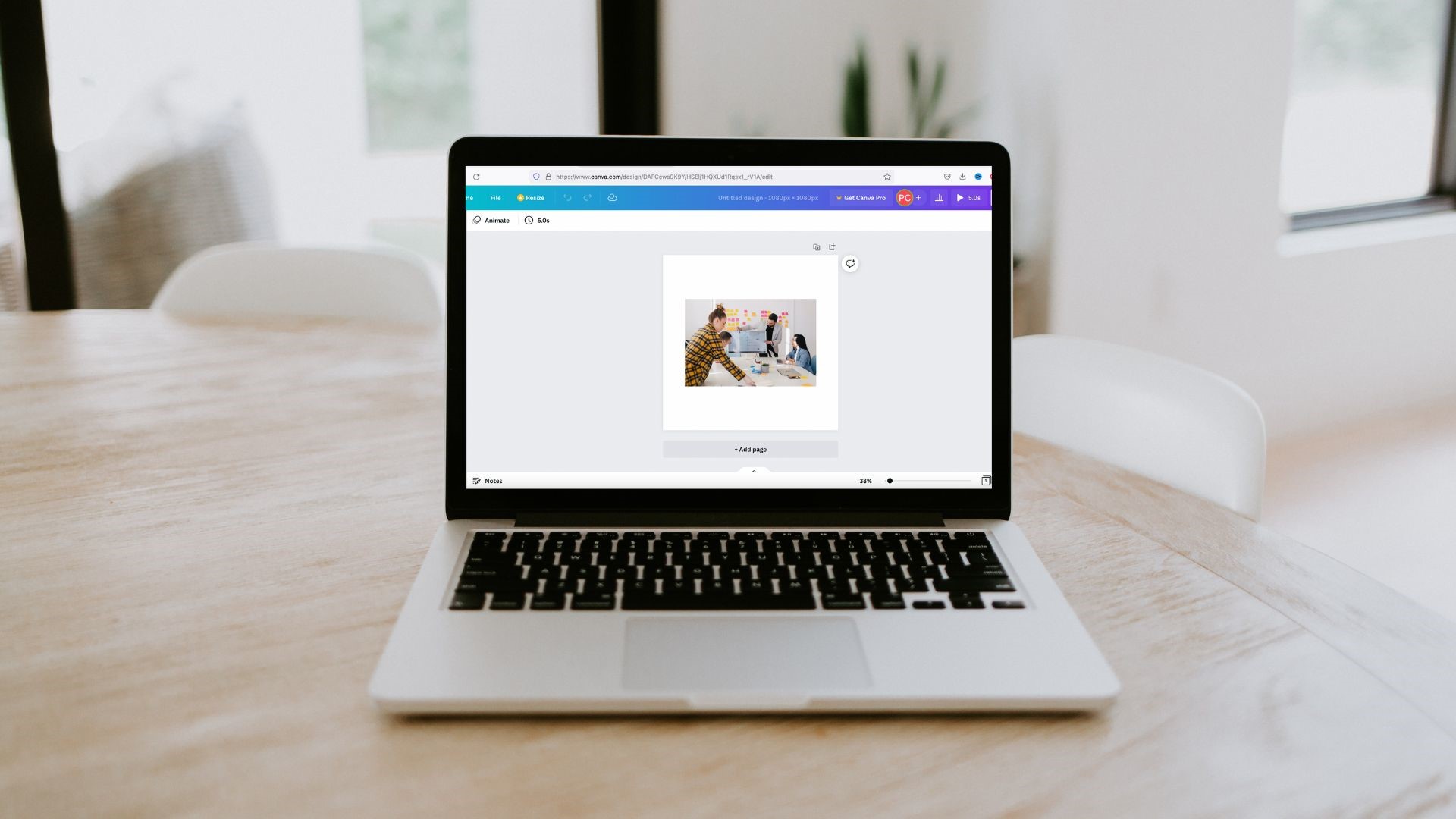
یکی از قابلیتهای عالی برنامه کانوا ساخت انیمیشن است. ساخت انیمیشن با کانوا برخلاف آنچه که تصور میکنید بسیار راحت است و امکان انجام آن در گوشی و دسکتاپ وجود دارد؛ از این رو هر کاربر میتواند با توجه به شرایط خود سیستمی که آسانتر است را برای این کار انتخاب کند. اگر شما هم میخواهید نحوه ساخت انیمیشن با کانوا را یاد بگیرید با این مقاله همراه باشید. در ادامه سعی کردیم تمامی نکات لازم در این زمینه را برای شما عزیزان ذکر کنیم تا از آنها در پروژههای خود استفاده کنید.
نحوه ساخت انیمیشن با کانوا در دسکتاپ
برای ساخت انیمیشن با کانوا شما به تصاویر از پیش تعیین شده نیاز دارید؛ البته میتوانید به جای تصاویر خود از تمپلیتهای کانوا هم استفاده کنید. برای انجام این کار با دسکتاپ طبق مراحل زیر عمل کنید.
· وارد وبسایت کانوا شوید و از طریق ایمیل خود حساب جدیدی در سایت بسازید یا وارد حساب همیشگی خود شوید.
· بعد از ورود به سیستم روی گزینه (Create a Design) که در قسمت بالا و در سمت راست صفحه قرار گرفته کلیک کنید.
· در مرحله بعد روی گزینه (Custom Design) بزنید، ابعاد موردنظر خود را وارد کنید یا از میان گزینه موردنظر برای ابعاد اینستاگرام، تیکتاک و غیره یک گزینه را انتخاب نماید. در نهایت نیز روی (Create New Design) کلیک کنید.
· وقتی پنجره دیزاین برای شما باز شد، از منوی سمت چپ گزینه (Uploads) را بزنید و عکس موردنظرتان را روی صفحه آپلود کنید. این تصاویر میتواند از تمپلیتهای خود کانوا هم باشد.
· تصویر که آپلود شد روی گزینه (Open) بزنید و تصور را بکشید تا در طرح جایگذاری شود.
· عکس را انتخاب و روی (Animate) بزنید، سپس از منوی سمت چپ انیمیشن موردنظرتان را انتخاب کنید. اگر به اکانت پرمیوم کانوا دسترسی داشته باشید، میتوانید سرعت و جهت چرخش تصاویر را هم مطابق با سلیقه خود تعیین کنید؛ از این رو خرید اکانت کانوا پرمیوم را به همه کاربران توصیه میکنیم زیرا با کانوا پرو به امکانات بسیار بهتر و بیشتری دسترسی خواهید داشت.
· در این مرحله ساخت انیمیشن با کانوا در نسخه دسکتاپ تمام است، تنها کافی است انیمیشن ایجاد شده را دانلود کرده و استفاده کنید.
اگر قصد دارید در زمان ساخت انیمیشن با کانوا به تصاویر متن هم اضافه کنید، باید مراحل زیر را انجام دهید.
· بعد از اینکه طرح خود را انتخاب کردید، از گوشه سمت چپ روی گزینه (Text) بزنید.
· از منوی سمت چپ میتوانید با اسکلرول کردن گزینههای مختلف، سبک قلم خود را انتخاب کنید، روی آن بزنید و بعد از ظاهر شدن روی عکس مطابق با سلیقه خود آن را بزرگ و کوچک کنید.
· بعد از ایجاد تغییرات لازم، متن را انتخاب و نگهدارید، سپس روی گزینه (Animate) بزنید.
· در مرحله بعد برای ساخت انیمیشن با کانوا، انیمیشن موردنظر خود را از منوی سمت چپ انتخاب و روی گزینه پلی بزنید.
· در انتها بعد از بررسی کامل انیمیشن گزینه (Share) را بزنید. در نهایت میتوانید انیمیشن را دانلود و در شبکههای اجتماعی موردنظرتان استفاده کنید.
ساخت انیمیشن با کانوا در موبایل
برای ساخت انیمیشن با کانوا در ورژن موبایل (کانوا از هردو سیستم عامل اندروید و ios پشتیبانی میکند) باید مراحل زیر را طی کنید.
· اپ کانوا را باز کرده و تصویر دلخواه خود را انتخاب کنید، سپس روی نماد پلاس بزنید.
· بعد از انتخاب تصویر، منوی پایین را به سمت چپ بکشید و گزینه (Animate) را انتخاب کنید.
· در این مرحله اپ کانوا گزینههای متحرک سازی مختلفی را برای ساخت انیمیشن به شما نمایش میدهد که میتوانید از میان آنها یکی را انتخاب کنید. (میتوانید پیش نمایش انیمیشن را ببینید یا به انتخاب خود تغییراتی را در آن ایجاد کنید)
· بعد از انتخاب انیمیشن باید روی (ضرب در) بزنید تا پنجره بسته شود. در نهایت نیز روی گزینه فلش دانلود که در سمت راست و بالا قرار گرفته کلیک کنید تا انیمیشن مورد نظر برای شما دانلود شود.
نحوه اضافه کردن متن به انیمیشن در نسخه موبایل
در زمان ساخت انیمیشن با کانوا در موبایل میتوانید به متن خود متن هم اضافه کنید. برای انجام این کار مراحل زیر را طی نمایید.
· بعد از باز کردن اپ کانوا و تصویر دلخواه خود، روی پلاس (+) بزنید.
· سپس از منوی پایین صفحه به سمت چپ رفته و گزینه Text را انتخاب کنید.
· ورژن موبایل این اپ مانند ورژن دسکتاپ آن به شما امکان اسکرول کردن و انتخاب فونت موردنظر را میدهد. البته در نظر داشته باشید فونتهای که لوگو (PRO) دارند پولی هستند و تنها در ورژن پرمیوم این اپ در دسترساند.
· بعد از انتخاب سبک فونت مورد علاقه خود از میان گزینههای موجود، گزینه (Animate) را بزنید و سبک انیمیشن را نیز انتخاب کنید.
· بعد از انتخاب انیمیشن یکبار آن را بررسی کرده و در روی نهایت گزینه اشتراکگذاری و دانلود کلیک کرده و از ویدئوی ایجاد شده روی صفحه شبکههای اجتماعی خود استفاده کنید.
در نظر داشته باشید در این مقاله تنها آموزشی ساده و قابل انجام برای ساخت انیمیشن با کانوا را ارائه دادیم. شما عزیزان میتوانید با تمرین و تکرار انیمیشنهای بسیار حرفهایتری هم با این اپلیکیشن بسازید و از آنها برای پیشرفت کسبوکار خود در شبکههای اجتماعی بهره ببرید.
